اولین کاری که برای شروع آموزش فیوچرز صرافی ویکس در موبایل باید انجام دهید، این است که اپ موبایلی این صرافی را دانلود کرده و نصب کنید. برای این منظور میتوانید از گوگل پلی یا اپ استور بهصورت مستقیم اقدام به دانلود نرمافزار کنید؛ اما برای اطمینان بیشتر و حفظ امنیت، توصیه میکنیم از خودِ سایت صرافی ویکس این برنامه را دانلود کنید.
هم میتوانید کیوآرکد (QR Code) درج شده در وبسایت صرافی ویکس را اسکن کنید و هم میتوانید از لینکهای مستقیمی که برای سیستم عاملهای مختلف ارائه شدهاند استفاده کنید.
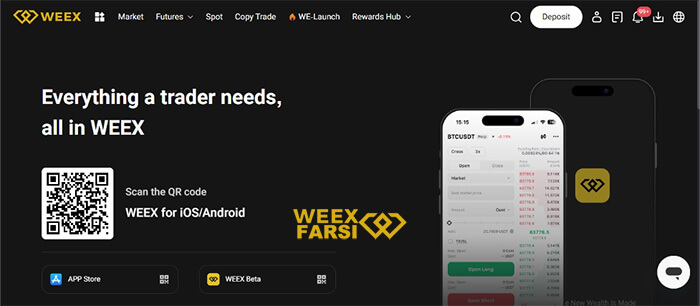
پس از نصب و راهاندازی اپلیکیشن، برای شروع معاملات فیوچرز در آن کافی است وارد اپلیکیشن شده و پس از ورود به حساب کاربری از طریق دکمه Log In از همان صفحه نخست، از منوی پایین روی تب Futures ضربه بزنید.
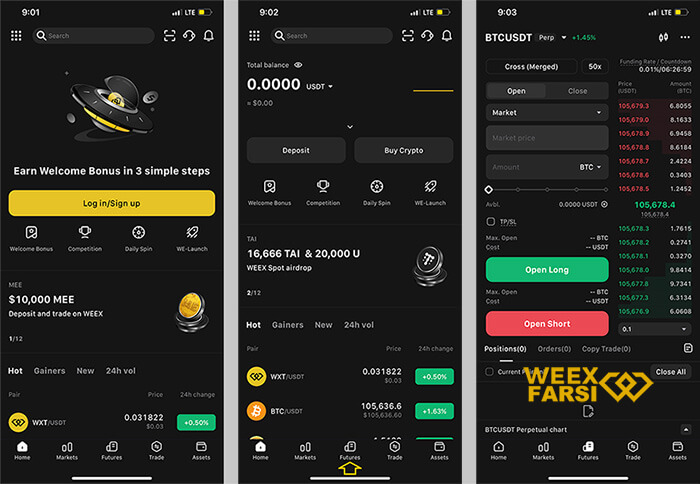
وارد صفحهای به شکل بالا خواهید شد. در بخش قبل و آموزش فیوچرز صرافی ویکس در دسکتاپ، چهار مرحله را آموزش دادیم که در اینجا و اپ موبایلی این صرافی نیز همان روال را دنبال خواهیم کرد:
- مرحله اول: انتخاب جفت ارز
- مرحله دوم: تحلیل تکنیکال بازار
- مرحله سوم: بررسی دفتر سفارشها
- مرحله چهارم: ایجاد سفارش خرید یا فروش
مرحله اول: انتخاب جفت ارز موردنظر در فیوچرز صرافی ویکس
برای انتخاب جفت ارز معاملاتی موردنظرتان که با تتر (USDT) لیست شده است، کافی است طبق تصویر زیر روی BTC-USDT که بهصورت پیشفرض در بالای صفحه فعال است ضربه بزنید؛ اکنون وارد صفحهای خواهید شد که از سه تب مختلف تشکیل شده است:
- توکنهای محبوب (Favorites)
- توکنهای بازار فیوچرز (Futures)
- توکنهای بازار نقدی یا اسپات (Spot)
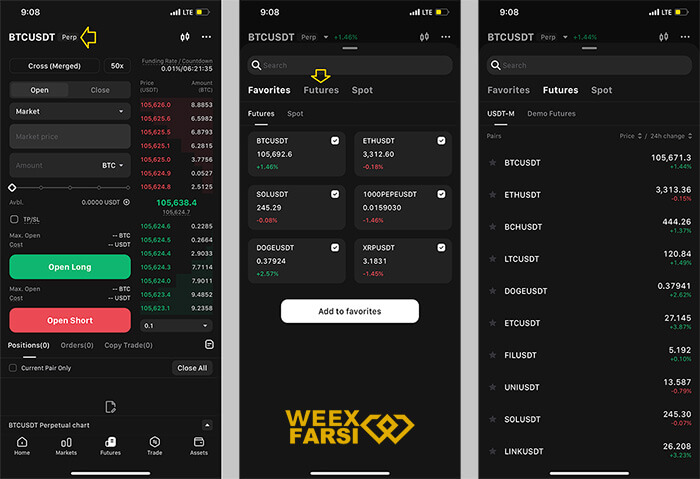
کافی است روی Futures کلیک کرده و سپس از فهرستی که در اختیارتان قرار میگیرد ارز دیجیتال موردنظرتان را انتخاب کنید. در نظر داشته باشید که در این مرحله، قابلیت استفاده از دمو تریدینگ فیوچرز (Demo Futures) نیز برای دو ارز دیجیتال:
- بیتکوین (BTC)
- اتریوم (ETH)
فراهم شده است که مربوط به ترید آزمایشی یا تمرینی است.
مرحله دوم: تحلیل تکنیکال بازار در فیوچرز صرافی ویکس
برای اینکه بتوانید ارز دیجیتال انتخاب شده در مرحله قبل را در اپلیکیشن موبایلی صرافی ویکس بررسی کرده و روندهای قیمتی و نمودار آن را مشاهده کرده و تحلیل تکنیکال کنید، کافی است روی آیکون نمودار شمعی یا کندل که در گوشه سمت راست بالای تصویر تعبیه شده است ضربه بزنید.
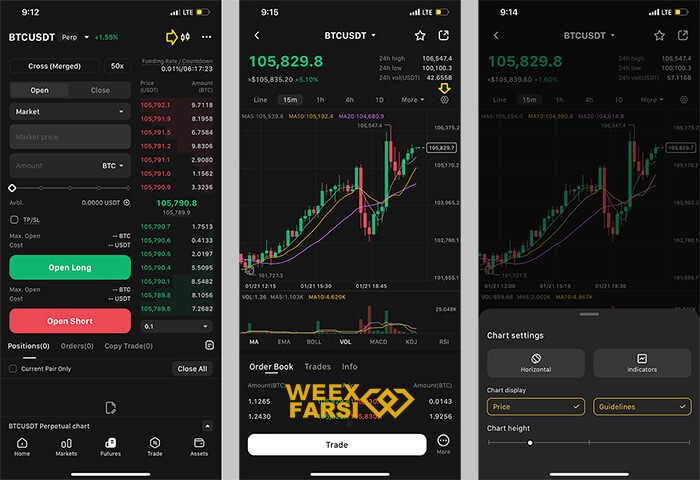
مشاهده میکنید که دادههای قیمتی موردنیاز شما برای بررسی بازار طی 24 ساعت اخیر و همین طور نمودار قیمتی و ابزارهای تکنیکال آن قابل استفاده هستند.
تایم فریمهای نمودار درست مانند حالت دسکتاپ قابل تنظیم و تغییر است؛ اندیکاتورهای تکنیکال آن در زیر نمودار تعبیه شدهاند که میتوانید فعال کرده و استفاده کنید؛ با کلیک روی آیکون چرخدهنده نیز مانند تصویر بالا میتوانید به سایر اندیکاتورها و ابزارهای تکنیکال دسترسی داشته یا در صورت نیاز، نمودار را به شکل Horizontal درآورده و بزرگنمایی کنید.
مرحله سوم: بررسی دفتر سفارشها در فیوچرز صرافی ویکس
دفتر سفارشهای صرافی ویکس در اپ موبایلی آن، درست در زیر نمودار قیمتی قرار گرفته است؛ کافی است کمی اسکرول کنید تا جزئیات سفارشهای خرید و فروش یا لانگ و شورت را بر حسب:
- مقدار (Amount)
- و قیمت سفارش (Price)
مشاهده کنید.
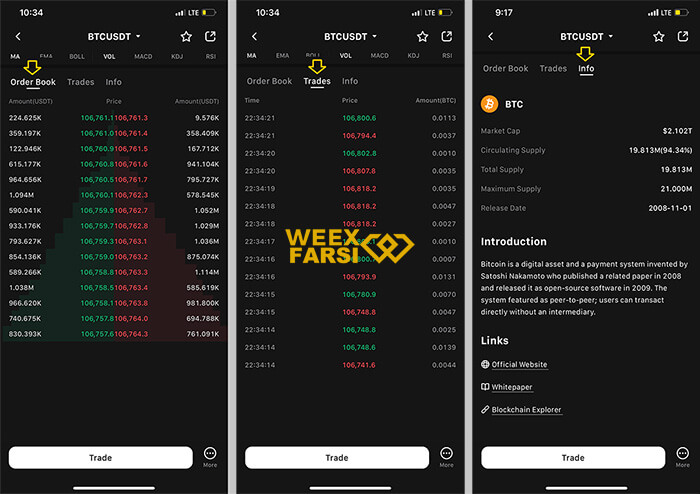
در تب Trades نیز میتوانید اطلاعات سفارشها را ببینید. در تب Info نیز کلیه جزئیات و شرایط معاملات در بازار فیوچرز صرافی ویکس عنوان شده است که در بخش ابتدایی مقاله، طی یک جدول بهصورت کامل آنها را توضیح دادهایم. با کلیک روی دکمه سفید رنگ Trade به پنل معاملاتی بر خواهید گشت تا مرحله پایانی یا چهارم را دنبال کنیم.
مرحله چهارم: ایجاد سفارش خرید یا فروش در فیوچرز صرافی ویکس
همانطور که در بخش فیوچرز صرافی ویکس در دسکتاپ نیز آموزش دادیم، برای سفارشگذاری در پنل معاملاتی گامهای مختلفی وجود دارند که باید به ترتیب طی کنید. ببینیم که هر یک از این گامها و تنظیمات در اپ موبایلی صرافی ویکس چگونه برداشته شده یا انجام میشوند؟!
تعیین نوع مارجین در فیوچرز صرافی ویکس
اولین کاری که لازم است انجام دهید، تعیین نوع مارجین (Margin Mode) است. برای این منظور کافی است روی Cross Merged که بهصورت پیشفرض فعال است ضربه بزنید؛ همانطور که در تصویر نیز قابل مشاهده است، دو نوع مارجین میتوانید مشخص کنید:
- مارجین کراس (Cross): در این حالت کل موجودی حساب فیوچرز شما بهعنوان مارجین پوزیشن معاملاتی موردنظر لحاظ میشود و در صورت لیکوئید شدن نیز کلیه پوزیشنهای معاملاتی شما لیکوئید خواهند شد.
- مارجین ایزوله (Isolated): در این حالت برای هر یک از پوزیشنهای معاملاتی که باز میکنید، یک مارجین مخصوص و مشخص در نظر گرفته میشود؛ درواقع هر پوزیشن مارجینی ایزوله و مخصوص دارد که در صورت لیکوئید شدن آن نیز فقط آسیبی به سایر پوزیشنها و مارجینشان وارد نخواهد شد.
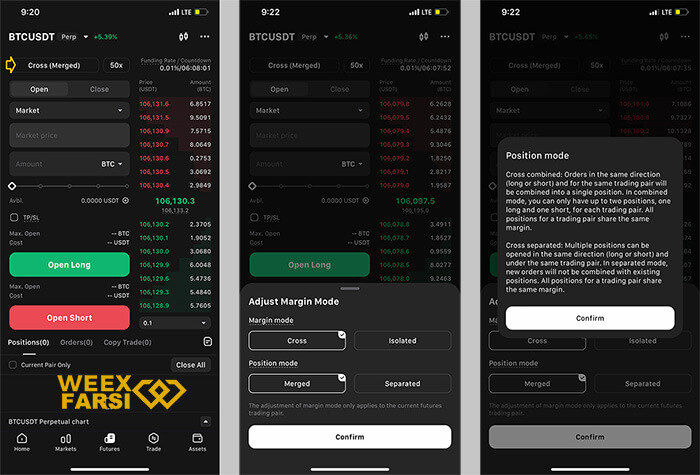
توجه داشته باشید که در صورت انتخاب حالت ایزوله (Isolated)، این امکان را خواهید داشت که در صورت نیاز اقدام به افزایش یا کاهش مارجینهای مشخص شده برای هر پوزیشن معاملاتی کنید.
در اپ موبایلی صرافی ویکس نیز، دوحالت دیگر نیز برای کاربران در نظر گرفته شده است که در بسیاری از صرافیهای دیگر مشابهش را ندیدهایم:
- حالت ترکیبی (Merged)
- حالت مجزا یا جداگانه (Separated)
در صورتی که برای نوع مارجین خود که میتواند کراس یا ایزوله باشد حالت ترکیبی را فعال کرده باشید، درست مثل حالت Combined در پلتفرم دسکتاپی عمل خواهد کرد و مارجین موردنظر برای همه پوزیشنهای یک جفت ارز معاملاتی اعمال خواهد شد.
در واقع در این حالت، مارجین مورد نظر برای برای همه پوزیشنهای لانگ یا برای همه پوزیشنهای شورت اعمال میشود و درنتیجه شما فقط میتوانید یک پوزیشن لانگ و یک پوزیشن شورت، نهایتاً برای هر جفت ارز معاملاتی خاص ایجاد کنید.
این در حالی است که با انتخاب حالت مجزا یا جداگانه، قابلیت ایجاد تعداد زیادی پوزیشنهای لانگ و شورت برای هر جفت ارز معاملاتی وجود دارد و هر یک از این پوزیشنها نیز میتوانند دارای شرایط و اهرمهای متفاوتی بوده و مارجینهای مختلفی داشته باشند.
نکته: معمولاً کاربران مبتدی از دو حالت کراس (Cross) و ترکیبی (Merged) استفاده میکنند. یعنی حالتی که Cross Merged نامیده میشود. برای کسب اطلاعات بیشتر در مورد این مارجینها هم میتوانید طبق تصویر بالا روی آنها ضربه زده و توضیحات صرافی را مطالعه کنید.
انتخاب اهرم معاملاتی
در گام دوم، لازم است از طریق بخش مقابل تعیین نوع مارجین، اهرم یا لوریج (Leverage) معامله موردنظرتان را تعیین کنید؛ برای این منظور، کافی است روی آن که بهصورت پیشفرض روی روی 50X قرار دارد ضربه بزنید.
هم میتوانید رقم اهرم معاملاتی مورد نظرتان را در فیلد مربوطه تایپ کنید؛ هم با استفاده از دکمههای + و – اهرم پیشفرض تعیین شده را کم و زیاد کنید و هم از ماژول متحرکی که در زیر فیلد تعبیه شده است استفاده کنید.
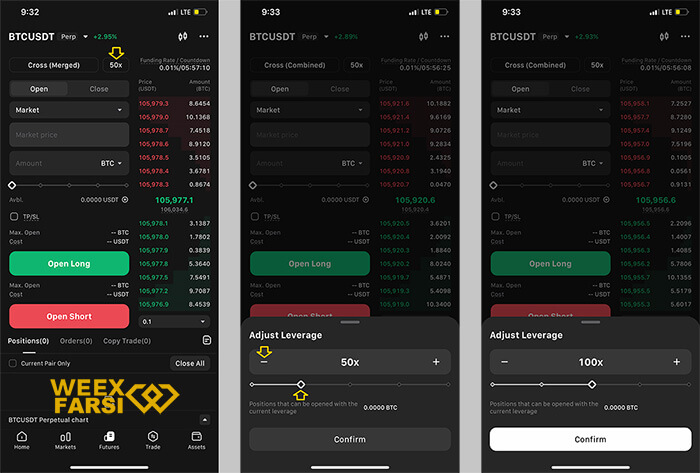
نکته: به این نکته مهم توجه داشته باشید که انتخاب اهرمهای معاملاتی بالا – معمولاً بالاتر از 20X در معاملات فیوچرز پرپچوال – با وجود پتانسیل سود بیشتر، ریسک بسیار بالاتری را نیز به شما تحمیل میکنند و این احتمال وجود دارد که در صورت تضاد روندهای بازار با پوزیشن مورد نظر، لیکوئید شوید.
تعیین باز کردن پوزیشن یا بستن آن در فیوچرز صرافی ویکس
در این مرحله، کافی است برای سفارشهایی که میخواهید ایجاد کنید حالت Open را انتخاب کنید. حالت Close نیز برای زمانی است که قصد دارید یک سفارش یا بخشی از سفارشهای در جریان خود را ببندید.
انتخاب نوع سفارش
در مرحله بعدی، نوبت به انتخاب نوع سفارش میرسد که خیلی وارد جزئیاتش نمیشویم. همانطور که مشاهده میکنید، روی فیلد Market ضربه زده و از بین گزینههای پیشنهادی یکی از آنها را انتخاب میکنیم. گزینههایی که شامل سه نوع سفارشگذاری زیر هستند:
- سفارش لیمیت (Limit): خرید و فروش ارز دیجیتال در قیمت معین
- سفارش مارکت (Market): خرید و فروش ارز دیجیتال در بهترین قیمت بازار
- سفارش تریگر (Trigger): خرید و فروش ارز دیجیتال در قیمت تعیین شده با حد ضرر
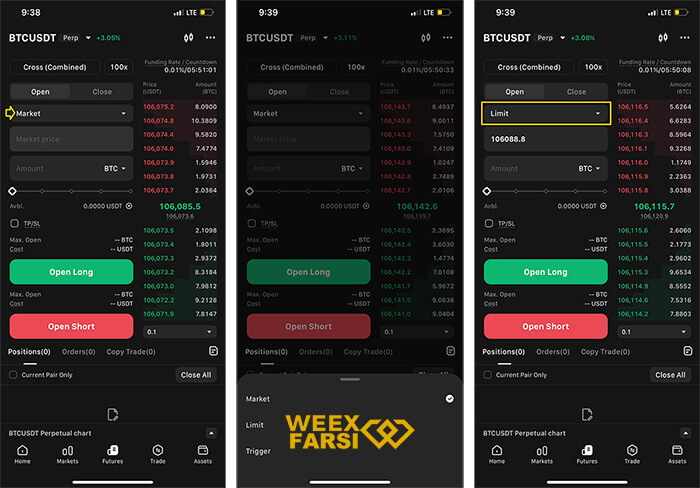
البته، در اپ موبایلی صرافی ویکس برخلاف پلتفرم دسکتاپی آن دیگر خبری از حالت پست اونلی (Post Only) نیست و همین سه گزینه را میتوانید فعال و استفاده کنید.
تعیین مقدار یا حجم معامله
در بخشهای قبل اشاره کردیم که برای معاملات فیوچرز در صرافی ویکس، محدوده حداقل و حداکثری مشخصی در نظر گرفته شده است که برای بیت کوین معادل 0.0001 بیتکوین الی 100 و 150 بیتکوین در سفارشهای لیمیت و مارکت است. کافی است رقم موردنظرتان برای سفارش را در این محدوده تعیین کرده و در فیلد مقدار (Amount) وارد کنید.
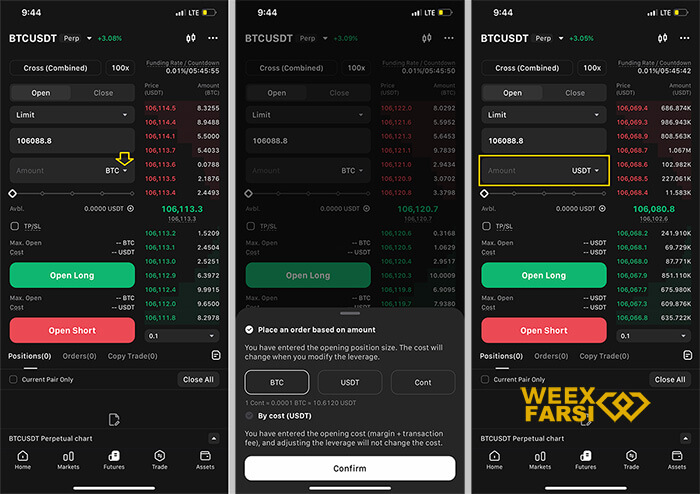
یکی از ویژگیهای جذاب پنل معاملاتی فیوچرز صرافی ویکس که در اپ موبایلی نیز گنجانده شده است، قابلیت تعیین یکای حجم معامله در آن است. یعنی شما میتوانید روی Amount ضربه بزنید تا یکاهای مختلف آن را مشاهده کنید:
- خودِ ارز دیجیتال موردنظر که در اینجا بیتکوین است (BTC)
- استیبلکوین تتر که معادل دلار آمریکا است (USDT)
- یا حجم معامله بر اساس لات (LOT)
اگر میخواهید مثلا 0.01 بیتکوین خرید و فروش کنید، میتوانید گزینه BTC را فعال کنید و اگر هم قصد دارید به اندازه مثلا 500 دلار معامله کنید، گزینه USDT پیشنهاد میشود.
نهایی کردن خرید یا فروش
در مرحله پایانی، کافی است بر اساس تحلیلهایی که انجام دادهاید و پیشبینی که از بازار و رندهای قیمتی حاکم بر آن دارید، یکی از دو حالت زیر را فعال کنید:
- سفارش لانگ (Long): که مربوط به خرید است زمانی که قیمت افزایش پیدا میکند
- سفارش شورت (Short): که برای فروش ارز دیجیتال است و زمانی که قیمت ریزش میکند
به همین راحتی سفارش فیوچرز شما در اپلیکیشن موبایلی صرافی ویکس ایجاد شده و وارد دفتر سفارشها میشود، اما اگر قصد دارید مدیریت ریسک و سرمایه هم داشته باشید، بهتر است مرحله بعدی را نیز جدی بگیرید!
تعیین حد سود و حد ضرر
یکی از مهمترین استراتژیهای آموزش فیوچرز صرافی ویکس در موبایل، تعیین حد سود (Take Profit) و حد ضرر (Stop Loss) است. کاربرد این دو گزینه، همانطور که قبلتر نیز اشاره شد، از قرارِ زیر است:
- حد سود (Take Profit): کمک میکند تا از نوسانات شدید و پامپها استفاده کنید
- حد ضرر (Stop Loss): کمک میکند تا در ریزشهای شدید از لیکوئید شدن در امان بمانید
برای تعیین آن در اپ موبایلی صرافی ویکس نیز کافی است طبق تصویر زیر، تیک Long TP/SL یا Short TP/SL را بر اساس نوع سفارشتان فعال کرده و روی آن ضربه زده و رقم مورد نظرتان را بر تایپ کنید.
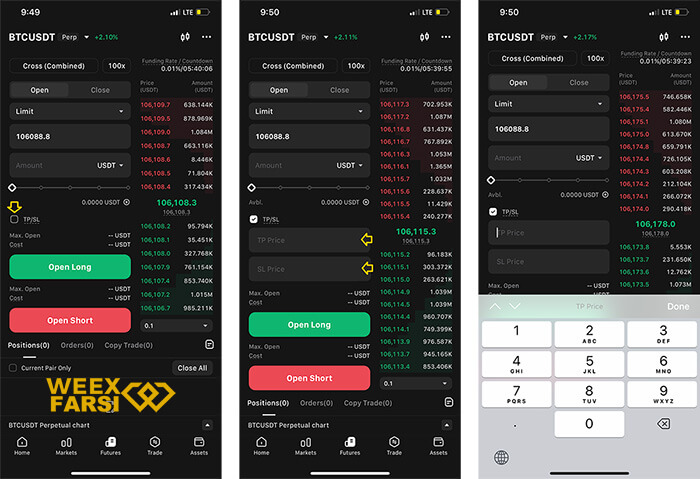
متاسفانه، در اپ موبایلی این صرافی خبری از حالتهای نرخ بازگشت (Return Rate) یا سود و زیان معامله موردنظر (PNL) و حتی درصد نیست و لازم است حد سود و ضرر مورد نظرتان را بر اساس قیمت ارز مشخص کنید.
والسلام به این ترتیب آموزش فیوچرز صرافی ویکس در موبایل به اتمام میرسد.
تفاوت فیوچرز صرافی ویکس در موبایل
شاید نکتهای که برای برخی از کاربران و معاملهگران مطرح شود و جای سوال ایجاد کند، این باشد که تفاوتهای فیوچرز صرافی ویکس در موبایل چیست؟ در ادامه، در مورد تفاوتها و مزیتهای این دو پلتفرم بیشتر صحبت میکنیم:
- کلیات معاملات فیوچرز در هر دو پلتفرم عین هم است
- کلیه هزینههای معاملاتی و تخفیفها در هر دو پلتفرم یکسان است
- دسترسی به اپلیکیشن موبایلی راحتتر بوده و ترجیح بسیاری از تریدرها است
- پلتفرم تحت وب یا دسکتاپی، در برخی امکانات قویتر است؛ از جمله حد سود و ضرر و نحوه سفارشگذاری
مشاهده موجودی و شارژ حساب فیوچرز صرافی ویکس
یکی از نکاتی که ممکن است حین انجام معاملات فیوچرز صرافی ویکس در موبایل آن بر بخورید، پایین بودن موجودیتان است. اگر حس میکنید که موجودی شما برای معاملهگری پایینتر از چیزی است که باید باشد، شاید:
- سفارشهای شکست خورده دارید
- برخی از سفارشهای شما باز و معلق ماندهاند
- بخشی از موجودی موردنظر در حساب اسپات یا مارجین است
مقدار موجودی قابل ترید شما، مانند تصویر زیر در مقابل Available بر اساس تتر مشخص شده است. برای افزایش آن نیز میتوانید بهراحتی روی آیکون Transfer ضربه زده و از حسابهای اسپات و مارجین خود موجودی به حساب فیوچرزتان تزریق کنید.
در اپ موبایلی صرافی ویکس نیز همین منوال است و کافی است موجودیتان را از بخش Avbl مشاهده کنید و برای شارژ حساب نیز مانند تصویر زیر روی آیکون + کلیک کنید. برای دسترسی به سایر روشهای شارژ نیز میتوانید از آیکون تعبیه شده در گوش سمت راست بالای صفحه استفاده کنید.
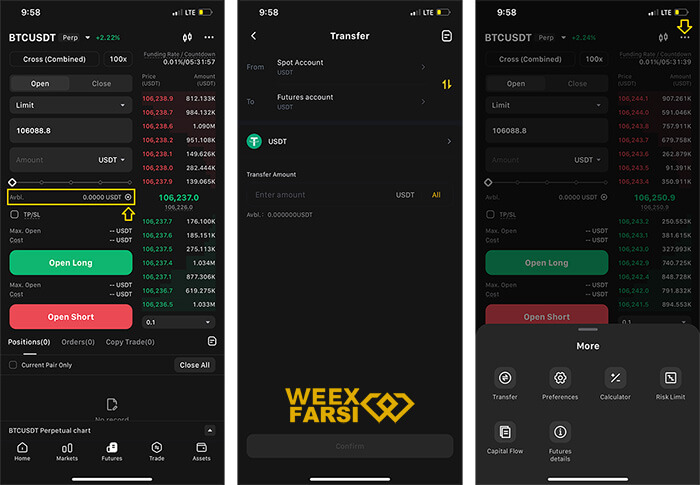
مشاهده میکنید که طیف گستردهای از امکانات را در اختیارتان قرار میدهد.
کارمزد معاملات فیوچرز صرافی ویکس در موبایل
نکته بسیار مهم، کارمزد این نوع معاملات در ویکس است؛ در حالت کلی، کارمزد معاملات فیوچرز پرپچوال (Perpetual Futures Fees) در صرافی ویکس برای طرف میکر معادل 0.02 درصد و برای طرف میکر معادل 0.08 درصد است. این رقم عموماً در مورد اکثریت قریب به اتفاق ارزهای دیجیتال لیست شده در این صرافی صدق میکند.
جمعبندی
آموزش فیوچرز صرافی ویکس در دو پلتفرم صورت میگیرد:
- اپلیکیشن موبایلی صرافی ویکس
- وبسایت صرافی ویکس یا پلتفرم تحت وب آن
در متن مقاله، مراحل آموزش فیوچرز صرافی ویکس در دسکتاپ و موبایل بهصورت کامل و تصویری توضیح داده شده است که طی چهار گام صورت میگیرد که کلیه اطلاعات و نکاتی که لازم است در خلال عبور از این چهار گام در اختیار داشته باشید، تفاوتهای دو پلتفرم در بازار معاملاتی فیوچرز و همینطور کارمزدهای معاملاتی این بازار، در متن مقاله بهصورت کامل پوشش داده شدهاند.





بدون دیدگاه